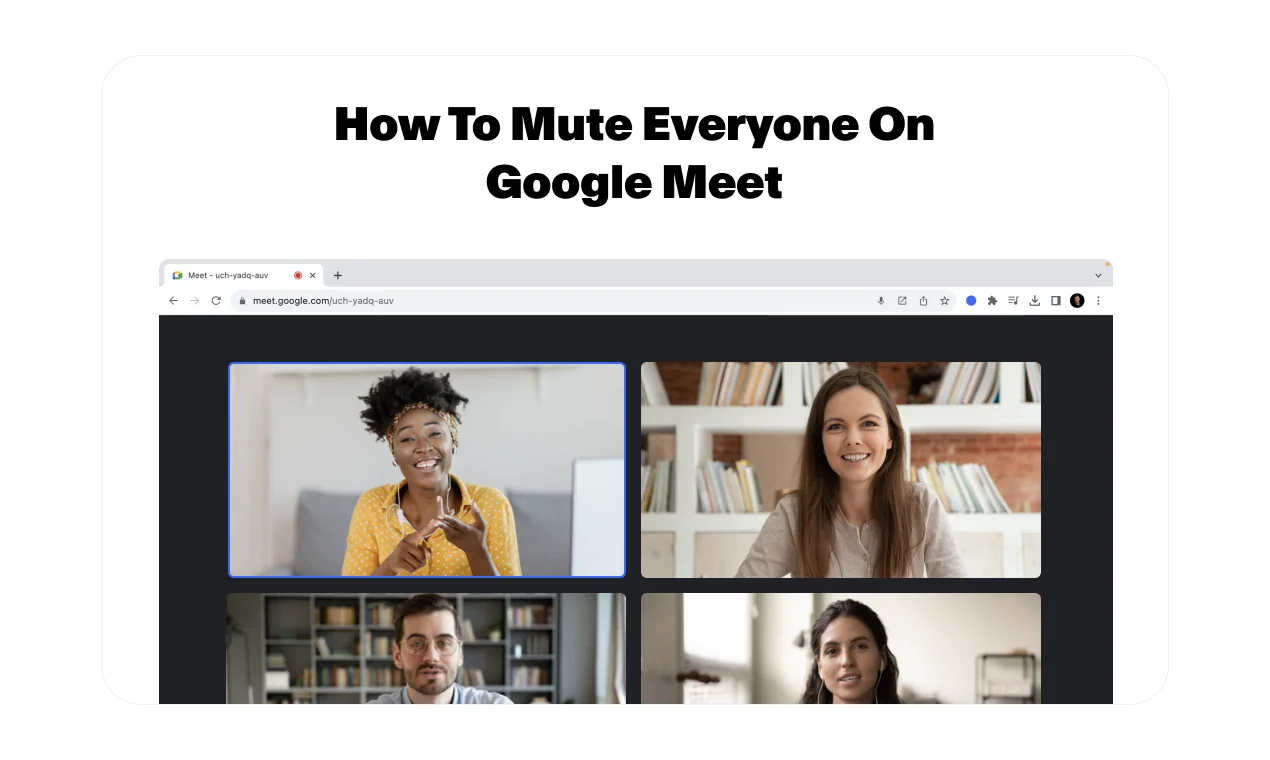
会議中に背景の雑音がひどくなってしまったことはありませんか?幸いなことに、Google Meetにはミュート機能があります。ここでは、Google Meetで全参加者をミュートする手順を詳しく紹介し、バーチャル会議中に発生しやすい背景音を管理するための解決策を提供します。
このガイドに従うことで、音声環境を簡単にコントロールし直し、スムーズなコミュニケーションと中断の少ない進行を実現できます。ミュート機能の重要性についても理解を深め、効率とプロフェッショナリズムを維持するための知見を得ることができます。
Google Meetの会議で全員をミュートできるのは誰?
Google Meetで誰かをミュートする前に、以下のシナリオを考慮してください。
- 個人のGoogleアカウントを使用して主催されたビデオ通話では、会議のホストのみが参加者をミュートする権限を持っています。
- Google Workspaceエディションを通じて行われるGoogle Meetの通話では、主催ドメインのユーザーのみが参加者をミュートできます。
- 教育用のGoogleアカウントを使用して設定されたビデオ通話では、会議の作成者またはカレンダーの所有者のみが自分のスケジュール内で他の人をミュートできます。
Google Meetで自分のマイクをミュートする方法
Google Meetで自分自身をミュートするのは、難しく感じる方もいるかもしれませんが、実際は比較的簡単な作業です。
ミュート機能を起動するには、会議中に画面下部に便利に配置されているマイクアイコンをクリックするだけです。クリックすると、あなたの音声がミュートされ、静かな状態を維持したり、背景の雑音が会話を妨げるのを防げます。
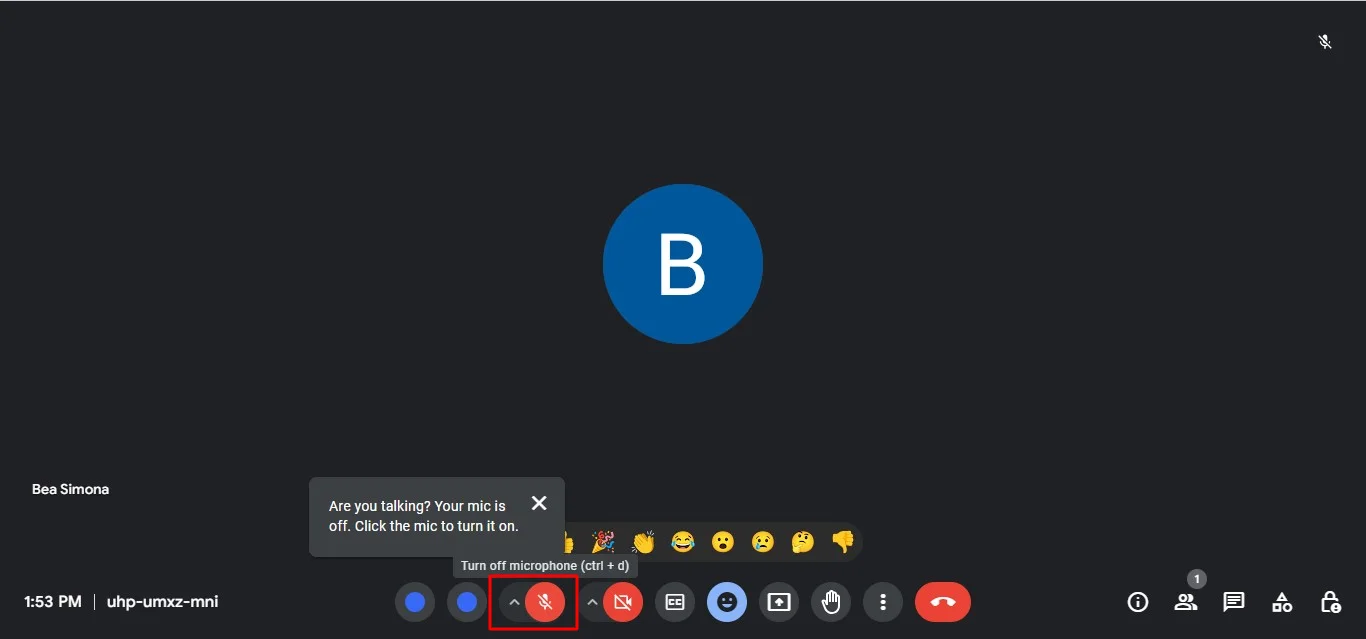
反対に、自分の声を聞きたい場合や議論に参加したい場合は、同じマイクボタンをもう一度クリックすることで簡単にミュート解除できます。

Google Meetの参加者をミュートする方法
自分のメッセージを中断なく聞いてもらうために、Google Meetセッション内で全参加者を簡単にミュートすることができます。手順は以下の通りです。
- ホスト管理を有効にする: 会議が始まる前に、この機能が有効になっていることを確認してください。これにより「全員をミュート」機能が使用可能になります。
- 全員をミュートする: Google Meetのウィンドウで右下にある人物をクリックし、次に全員をミュートボタンをクリックします。
補足: 「全員をミュート」機能は、教育用アカウントとスイートベーシックアカウントでのみ利用可能であり、会議のホスト、単独ユーザー、またはカレンダー所有者のみが使用できます。
Google Meetセッションで誰かをミュートする方法
参加者が自分の背景ノイズが会議を妨げていることに気づかない場合があります。会議中、ホストや他の参加者は、進行をスムーズにするために特定の人のマイクをミュートすることができます。ただし、ミュートを行う前に特定の条件(利用資格の基準)が満たされている必要がある場合があります。
また、会議の作成者の一人であれば、全参加者を一度にミュートするのを支援するChrome拡張機能を見つけることもできます。
結論
ミュート機能を使いこなし、他のノイズ管理の手法を取り入れることで、チャットやGoogle Meetセッションを生産的かつ集中した状態に保つことができます。効果的なコミュニケーションは双方向のやり取りであることを忘れず、ミュートに関する透明性と明確なガイドラインが重要です。
しかし、会議の完全な記録が必要な場合、Google Meetの標準の録画機能だけでは不十分なことがあります。そこでBluedotの出番です。Bluedotは最適な選択肢として登場します。使いやすいインターフェース、豊富な機能、信頼性の高いパフォーマンスにより、Bluedotは録画プロセスを簡単にし、特に画面共有中の重要な会議内容をスムーズに記録・確認できます。
Bluedotは単なるトランスクリプションを超え、録画の文字起こし、通話録音ソフトウェア、自動生成メール、会議テンプレート、Google Meetの録画を安全に保管する機能などを提供します。Google Meetの録画ソリューションとしてBluedotを活用し、効率と利便性を向上させてください。







